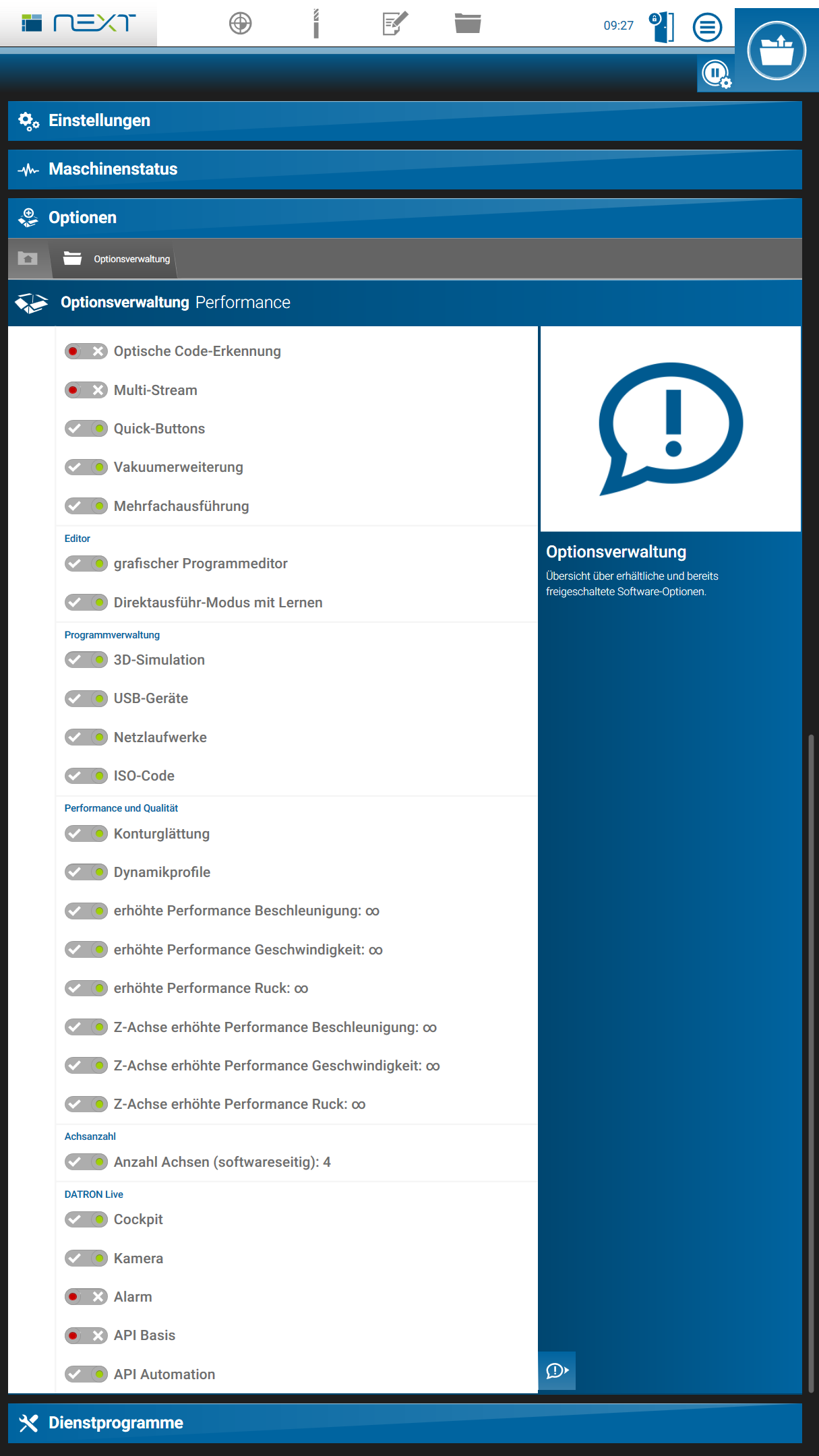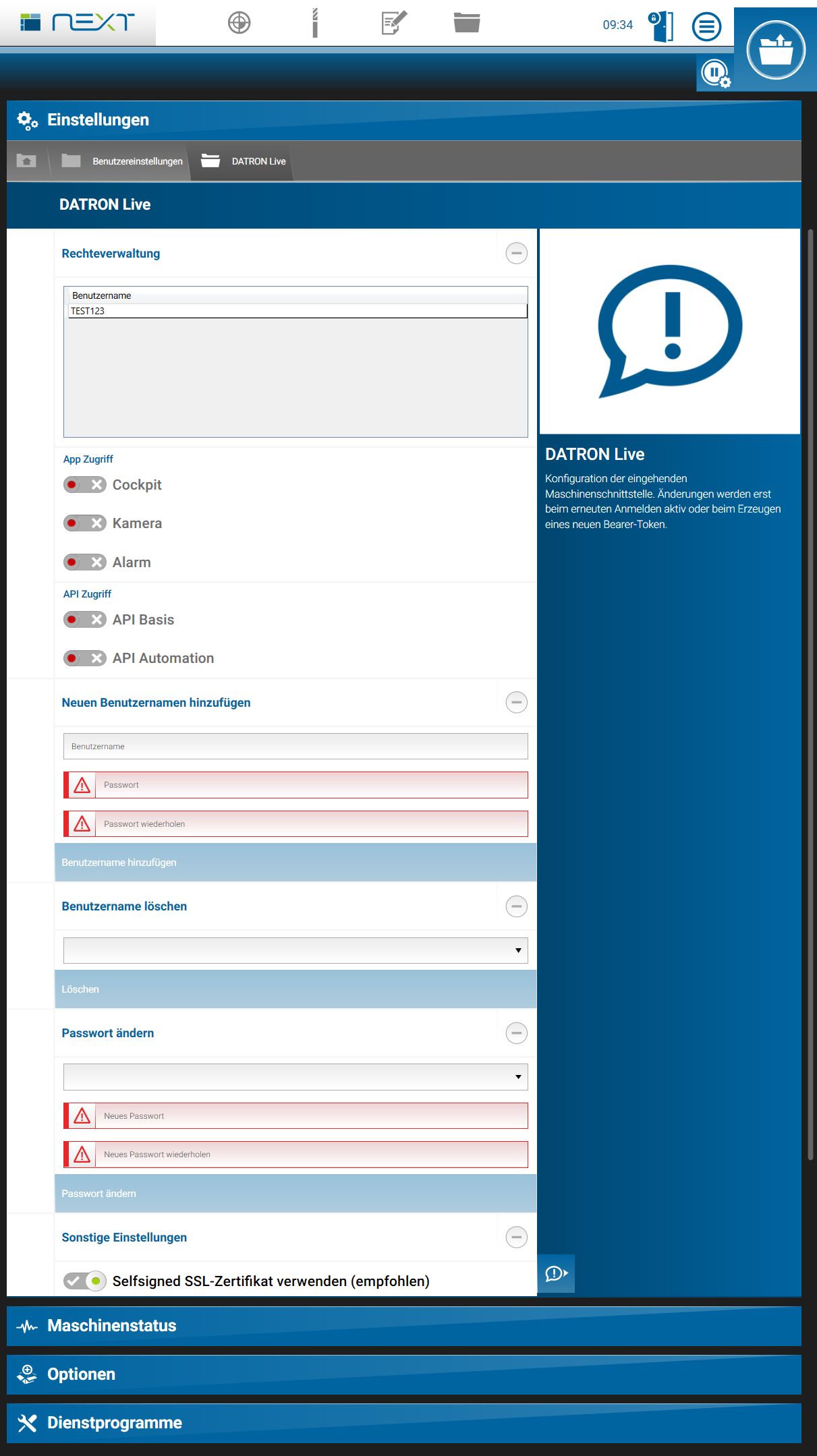Installationsanleitung
Bevor Sie starten:
- Bitte laden Sie den next-Installer hier herunter
- Achtung: Der Dateiname muss „Datron.NextInstaller“ heißen, damit ihre Maschine die Installationsdatei automatisch erkennt. Falls Sie Ihre Datei vor dem 10.10.2019 heruntergeladen haben, müssen Sie den Dateinamen eventuell entsprechend anpassen oder die Datei erneut herunterladen.
- Um den Aktivierungsschlüssel für die next API zu erhalten, schreiben Sie uns eine Mail mit Ihrer Maschinennummer an live@datron.de
1. Next Setup herunterladen und installieren
- Falls noch nicht geschehen, laden Sie sich den next-Installer herunter -> next-Installer
- Speichern Sie die Datei auf einem USB-Stick und verbinden Sie diesen mit Ihrer Maschine.
- Führen Sie das next Setup über Einstellungen -> „Dienstprogramme/Installation DATRON next“ aus und folgen Sie den Anweisungen des Bildschirmes.
- Nachdem das Setup installiert ist wird die Maschine neu gestartet.
2. DATRON next API aktivieren
- Falls noch nicht geschehen, schreiben Sie eine Mail an live@datron.de um einen Aktivierungskey für die next API zu erhalten, dafür müssen Sie uns Ihre Maschinennummer mitteilen.
- Der Aktivierungsschlüssel muss unter „Einstellung/Optionen/Lizensierung“ eingegeben werden. (2.1)
- Unter „Einstellungen/Optionen/Optionsverwaltung“ können Sie sehen, dass die API aktiviert wurde. (2.2)
3. Benutzer für die next API erstellen
- Unter Einstellungen -> „Einstellungen/Benutzereinstellungen/DATRON next Live (API)“ müssen Sie jetzt einen neuen Benutzer anlegen und ein Passwort vergeben. Hierzu geben Sie einen beliebigen Nutzernamen und ein Passwort mit min. 6 Zeichen ein. (3.1)
- Mit dem Button Nutzer hinzufügen (3.2) erstellen Sie einen neuen Nutzer mit den eingegebenen Daten.
- Als nächstes müssen dem angelegten Nutzer alle verfügbaren Rechte gegeben werden. Klicken Sie hierzu auf den neuen Nutzer in der Liste. (3.3) Danach drücken Sie den Schieberegler (3.4) für „darf lesen“ und „darf ausführen“ und die Berechigungen sind gesetzt.
4. IP-Adresse der Maschine ermitteln
- Um auf die Maschine per Browser zugreifen zu können, müssen Sie die IP Adresse der Maschine unter Einstellungen -> „Einstellungen/Benutzereinstellungen/Netzwerkeinstellungen“ in Erfahrung bringen. (4.1)
- Bitte geben Sie diese in die Browserzeile Ihres Endgerätes ein z.B. http://xxx.xxx.xxx.xxx
- Achtung: Das Endgerät muss sich im selben Netwerk wie die Maschine befinden.
Wichtig: Sollte die IP-Adresse automatisch vom Router bezogen werden, kann sich diese beim Neustart der Maschine ändern. Alternativ können Sie eine feste IP-Adresse anlegen (Bitte nur für geübte Benutzer), diese ändert sich dann nicht mehr.
5. Anmelden bei DATRON Live
- Nach Eingabe der IP Adresse in einen Browser (Bitte nur Google Chrome oder Mozilla Firefox in der neuesten Version verwenden) verbindet sich Ihr Gerät mit der DATRON Live App.
- Wenn Sie sich das erste mal mit der App verbinden, werden Sie darüber informiert, dass die Verbindung angeblich unsicher ist.
Verbindung mit der Maschine herstellen (Google Chrome):
- Bitte klicken Sie auf „Erweitert“ (5.1)
- Im nachfolgenden Screen auf den Link „Weiter zu xxx.xxx.xxx.xxx (unsicher)“ (5.2) drücken
Verbindung mit der Maschine herstellen (Mozilla Firefox):
- Bitte klicken Sie auf „Erweitert“ (5.3)
- Im nachfolgenden Screen bitte auf den Button „Risiko akzeptieren und fortfahren“ drücken (5.4)
Nun Sie das SSL Zertifikat akzeptiert und eine sichere Verbindung zu ihrer Maschine aufgebaut.
Achtung: Der Anmeldebildschirm von DATRON Live erscheint nur, wenn die Maschine eingeschaltet ist.
6. Benutzerdaten eingeben
- Im Anmeldebildschirm müssen Sie den Benutzernamen und das Passwort eingeben, welches Sie in der DATRON next API angelegt haben.
- Nach drücken des Anmelde-Buttons können sie die DATRON Live App verwenden.
- Falls Sie den Regler „Angemeldet bleiben“ (6.1) aktivieren, können Sie beim nächsten Aufrufen der Seite direkt ins Cockpit (6.2) springen, ein erneutes Eingeben der Anmeldedaten ist in diesem Fall nicht notwendig.